Lås upp prestationer på Steam utan ansträngning
Finns det en prestation som du verkligen vill ha, men känner inte för att genomgå alla utmaningar som krävs för att låsa upp den? Kanske är den kopplad till någon speciell belöning i spelet, eller så vill du helt enkelt skryta lite med dina prestationer, även om du inte har förtjänat dem helt och hållet.
Oavsett anledningen, här får du veta hur du kan använda Steam Achievement Manager för att låsa upp vilken prestation som helst på Steam.
Vad är Steam Achievement Manager?
Steam Achievement Manager, ofta kallat SAM, är ett verktyg med öppen källkod som ger dig möjligheten att hantera och låsa upp alla tillgängliga prestationer för alla spel på Steam-plattformen.
Trots att SAM inte har ett officiellt godkännande från Steam, har verktyget varit i aktiv användning sedan 2008, och fortsätter att fungera utan att kräva många uppdateringar.
För att ladda ner SAM, besök GitHub-sidan för Steam Achievement Manager. Programmet levereras som en .zip-fil, så se till att du vet hur man packar upp filer i Windows 10 eller annat operativsystem du använder. Om du använder Linux på en Steam Deck finns det andra alternativ som vi kommer att prata om senare i den här guiden.
Kan jag bli bannlyst för att använda Steam Achievement Manager?
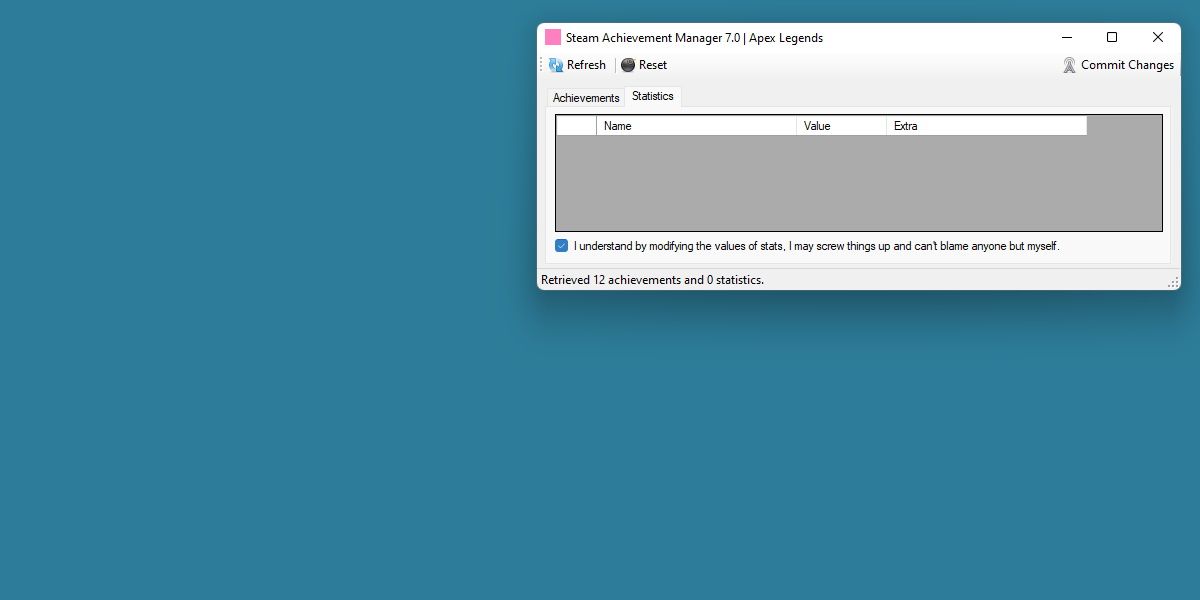
Som tidigare nämnts, är SAM inte ett officiellt verktyg godkänt av Steam. Beroende på hur man tolkar det, kan det teoretiskt sett strida mot plattformens användarvillkor.
Steam har dock inte gjort några offentliga kommentarer om verktyget och ingen har någonsin rapporterat om att ha blivit bannlyst för att ha använt det.
Det är upp till dig att bestämma om du vill använda verktyget, och huruvida du anser att risken, oavsett hur liten den är, är värd det. Om så är fallet, läs vidare för att lära dig hur du använder SAM.
1. Kom igång med Steam Achievement Manager
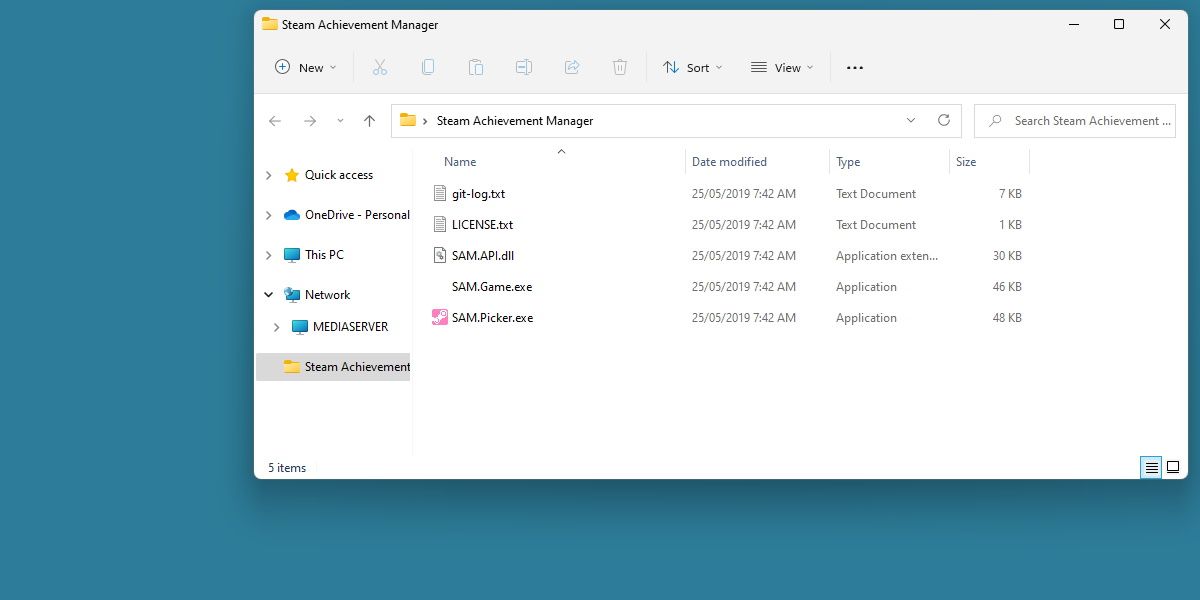
När du har packat upp filerna, bör du ha två körbara filer.
Den du ska använda heter SAM.Picker.exe. Den andra .exe-filen, SAM.Game.exe, är en ”dummy”-fil som simulerar vilket spel du än vill låsa upp prestationer för. Se till att du lämnar den där den är och inte raderar den.
Efter att du har startat programmet är det dags att skanna och hitta de spel du har.
2. Skanna och hitta dina spel
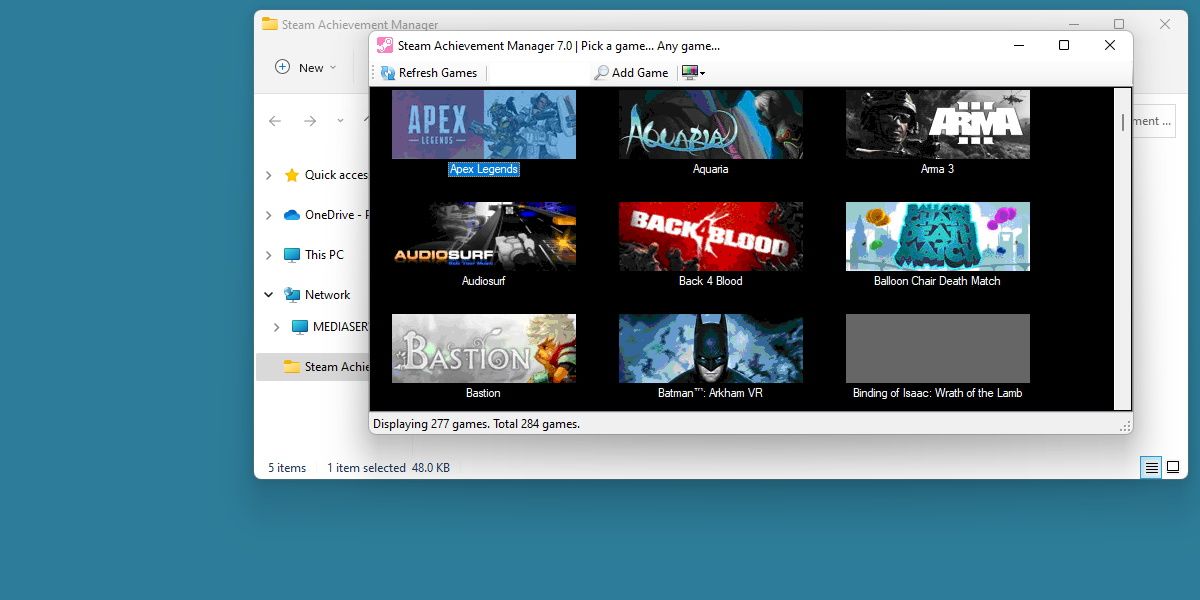
Skanningen startar automatiskt när programmet öppnas. Det kan ta upp till en halv minut om det är första gången du öppnar det.
SAM kommer att visa alla spel som är kopplade till ditt konto.
Om du inte ser något spel, gå till SteamDB-sidan och sök efter spelet du vill ha. Du kan sedan kopiera och klistra in AppID i fältet bredvid ”Lägg till spel”. Tryck på samma knapp så kommer SAM att lägga till spelet du letar efter.
Har du fortfarande problem? Se till att spelet är installerat och identifierat på Steam. Kolla in guiderna om hur man felsöker om Steam inte känner igen installerade spel.
3. Hitta och välj dina prestationer
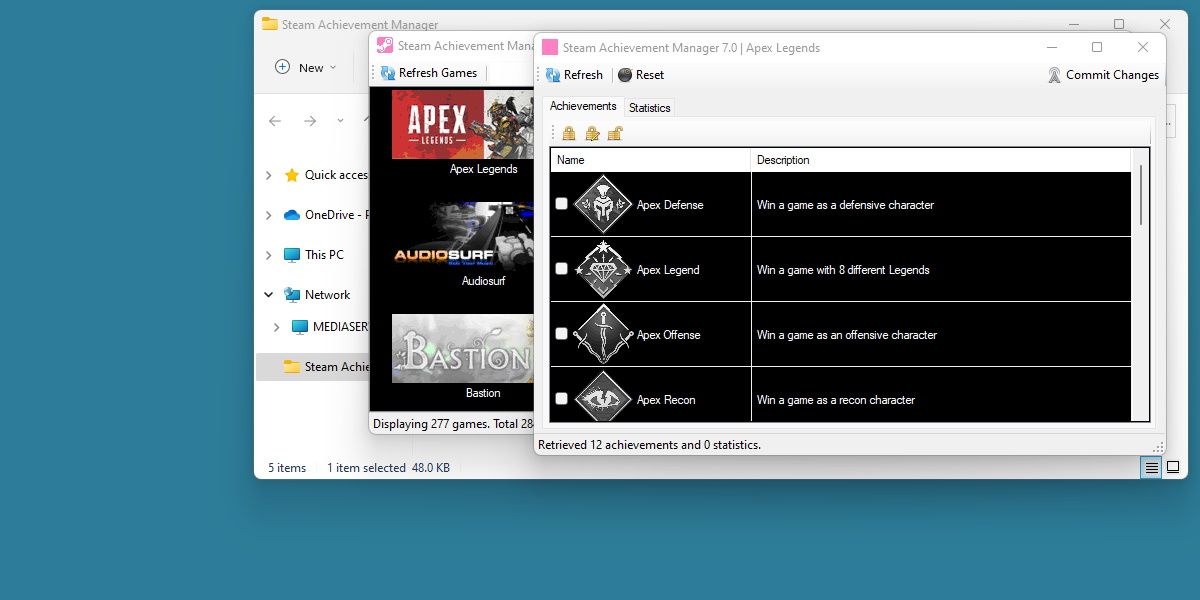
Låt oss titta på prestationerna i Apex Legends. Efter att du valt spelet från listan, eller hämtat det med AppID, visar SAM en lista över alla prestationer som är tillgängliga för spelet.
Det är så enkelt som att klicka på rutorna bredvid de listade prestationerna. Du kan välja en eller flera, eller till och med alla om du känner för det.
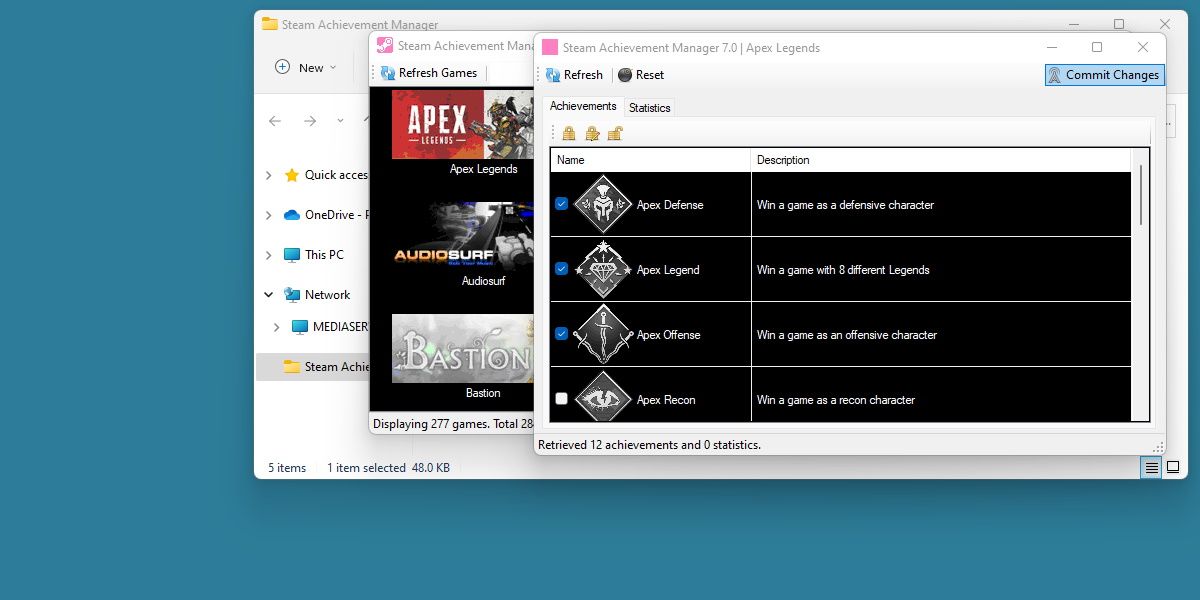
När du har gjort det, ska du se popup-fönster för prestationerna som triggas, förutsatt att Steam är igång.
Om det inte är igång, kolla din profil på Steam för att se att ändringarna har gått igenom. Var försiktig med hur många prestationer du låser upp samtidigt, då det kan störa din Steam-gemenskapssida med aviseringar.
Observera att du även kan låsa upp prestationerna igen med samma metod. Avmarkera bara prestationerna istället.
Steam Achievement Manager för Steam Deck
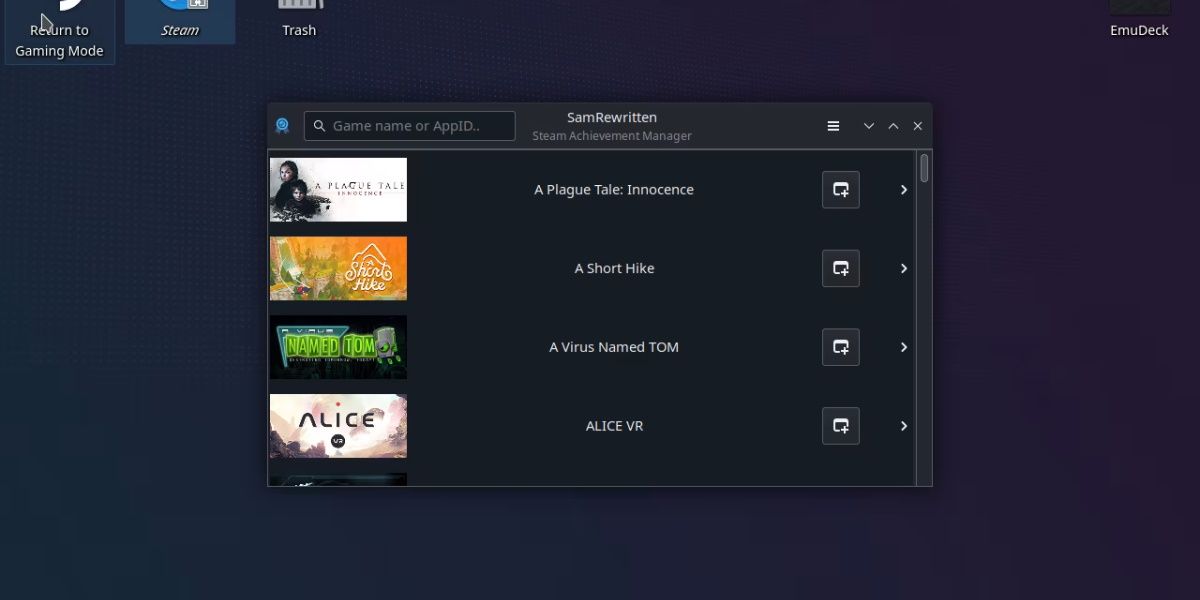
Om du använder en Steam Deck, kan du fortfarande följa den här metoden, men med några få justeringar. Du måste se till att du använder skrivbordsläget på Steam Deck, och sedan följer stegen från den här guiden, med några skillnader.
Du kommer att använda en version av Steam Achievement Manager som är gjord speciellt för Linux-system. Det betyder att du kan bortse från det första steget om .exe-filer och bara starta programmet. Resten av stegen är desamma.
Ladda ner programmet från GitHub-sidan för SAM Rewritten. Om du får problem med nedladdningen, hitta en version speciellt gjord för Steam Deck i kommentarerna på GitHub-sidan.
Få alla Steam-prestationer utan ansträngning
Med SAM får du omedelbar tillgång till alla prestationer, med minimal ansträngning. Vissa kanske ser detta som fusk, medan andra ser det som ett smidigare sätt att kringgå kraven för att få prestationer i spelet.
Kanske handlar det inte ens om spelen för dig. Kanske vill du bara ha de snygga prestationerna på din Steam-profilsida.
Oavsett orsaken kommer SAM att låsa upp alla prestationer, utan problem.